在使用电脑的过程中,相信很多人都遇到过这样的问题:正在处理重要工作或玩游戏时,电脑突然卡住了,鼠标不动,键盘也没有反应,整台机器宛如“冻结”了一般。这种情况不仅影响效率,还容易造成数据丢失。那么,当电脑卡了不动了,我们该如何处理呢?以下是五个实用而高效的解决方法,帮你迅速摆脱困境。

一、尝试等待系统自动恢复
首先,不要立刻关机或频繁点击鼠标。有时候系统卡顿是因为正在执行大量计算或后台任务(如安装更新、自动备份或运行杀毒软件)。如果你发现硬盘指示灯仍在闪烁,说明系统可能还在工作,此时建议等待1-3分钟。尤其在运行大型软件如 Photoshop、游戏或 Excel 时,等待往往比强制关闭更安全,能避免数据损坏。
二、使用快捷键呼出任务管理器
如果电脑仍有部分响应,比如鼠标可以移动,或者按下Ctrl + Alt + Delete后有反应,可以选择“任务管理器”。
在任务管理器中,查看“进程”选项卡,找到占用 CPU 或内存资源较高的程序。
通常,某个无响应的软件会显示“未响应”字样。选中该程序,点击“结束任务”,往往就能解除卡顿状态,让系统重新流畅运作。
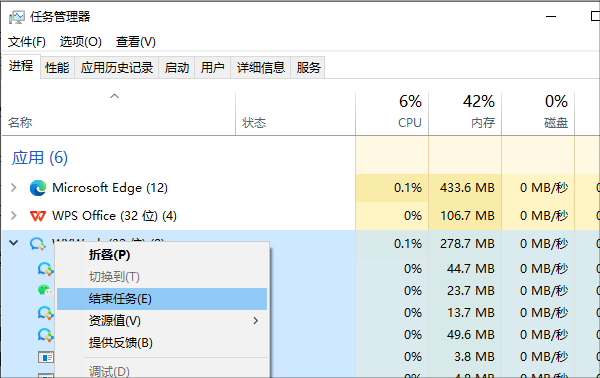
三、检查并更新驱动程序
驱动程序是连接操作系统与硬件设备之间的桥梁,如果驱动过旧、出错或不兼容,可能导致系统性能下降甚至死机。建议定期打开“驱动人生”检查驱动是否需要更新,尤其是显卡、主板芯片组和网卡驱动。
全新界面,核心优化,智能修复,安装无忧
立即下载
好评率97%
下载次数:4369864
1. 点击上方下载按钮安装打开“驱动人生”切换到-驱动管理栏目,点击立即扫描选项;
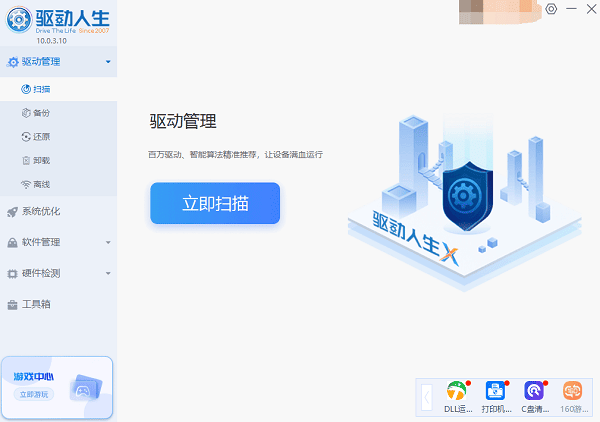
2. 如果发现驱动有问题,点击“一键修复”,软件会自动下载安装最适合的驱动程序,确保电脑稳定运行。
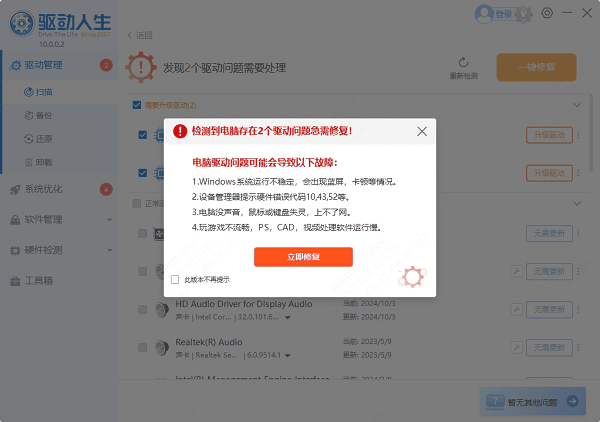
四、强制重启电脑
如果电脑完全没有任何响应,鼠标、键盘都失效,并且长时间没有自动恢复,此时可按住电源键 5-10秒 强制关机。等待几秒后再开机,系统通常会进入自检流程,并提示是否进行修复操作。建议选择修复,以便系统检测潜在问题,如磁盘错误或系统文件损坏。
需要注意的是,强制关机可能导致未保存的文件丢失,因此应作为最后的选择使用。

五、优化系统设置与日常维护
最后,为了防止类似问题反复发生,应从根本上优化电脑使用环境:
以上就是电脑卡了不动了的解决方法,希望对你有帮助。如果遇到网卡、显卡、蓝牙、声卡等驱动的相关问题都可以下载“驱动人生”进行检测修复,同时它还支持驱动下载、驱动安装、驱动备份等等,可以灵活的安装驱动。
电脑卡了不动了怎么办电脑卡死解决方法电脑卡顿电脑卡顿反应慢
